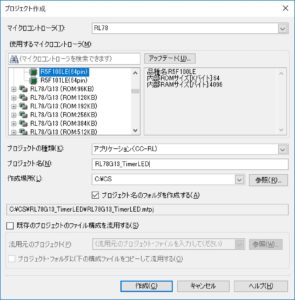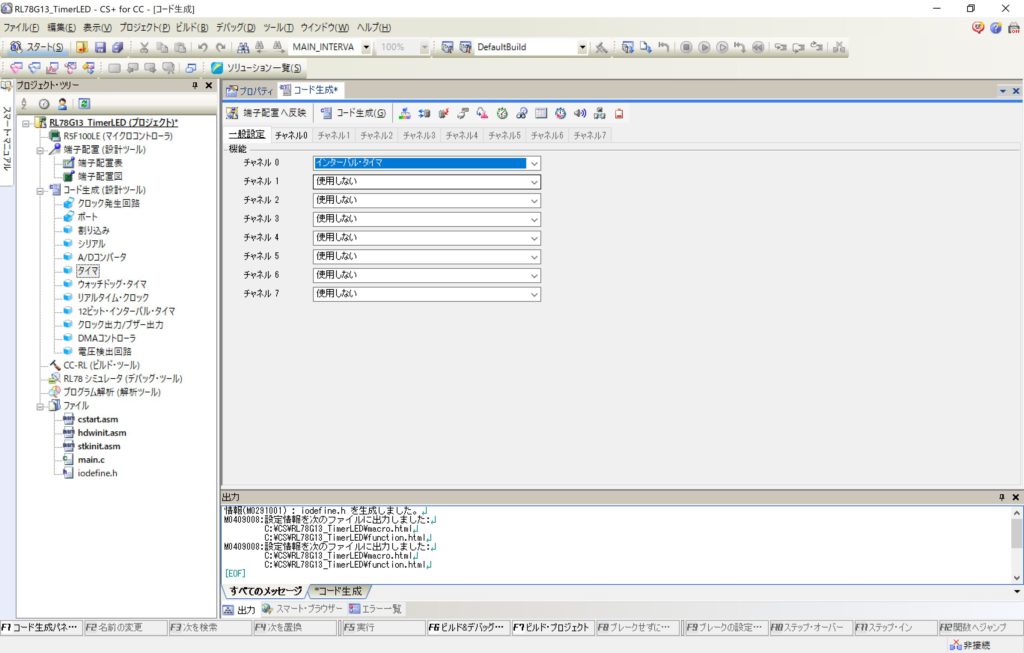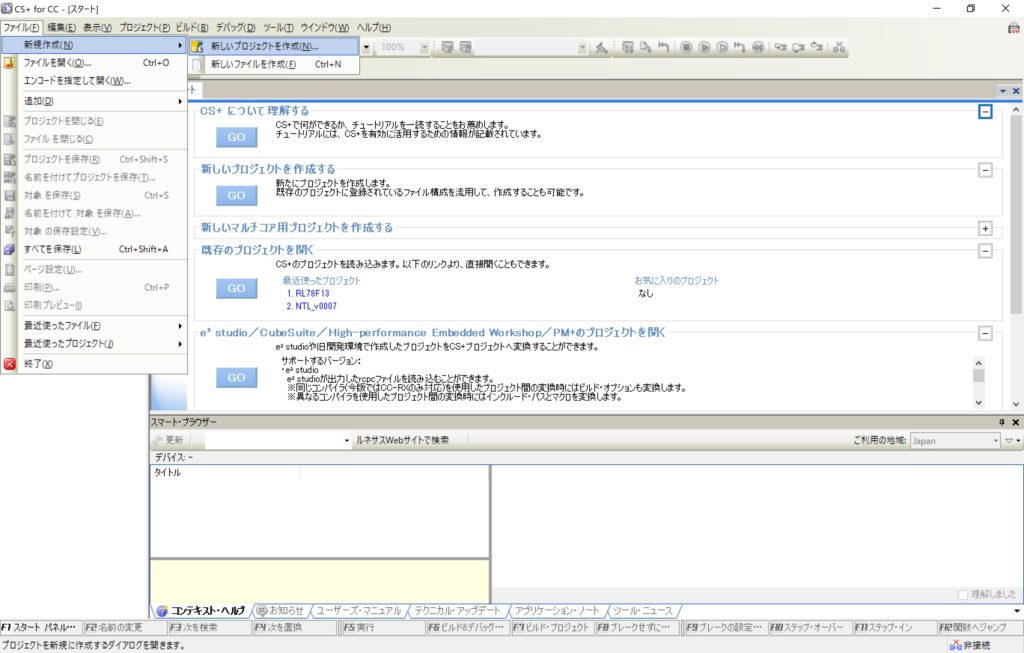PICはMicrochipTechnology社が製造しているマイコンです。PICは、Peripheral Interface Controllerの略で、日本語訳にすると周辺機器接続部制御となります。PICはマイコンの一種で、CPUや入出力インターフェイス(I/O)、メモリ(RAM、ROM)が一つのICの中に搭載されたワンチップマイコンが主流です。以前のマイコンはCPUやI/O、RAM、ROMは別々のICとして分かれていたようです。PICは機能の違いやピン数の違い、メモリ容量の違いなどでさまざまな種類があります。
今回は、PICを使用して、LEDを制御してみたいと思います。使用するマイコンは、PIC16F627Aです。以下のようなH/Wがセットになっている書籍があったので購入して使用しました。

下記から統合開発環境「MPLABX」がダウンロードできるので、ダウンロードしてインストールしておきます。インストールするとXCコンパイラをインストールすかどうか問い合わせがあると思いますので、XC8コンパイラを忘れずにインストールしておいてください。
https://www.microchip.com/mplab/mplab-x-ide
それではMPLABを実行して、開発環境を開きます
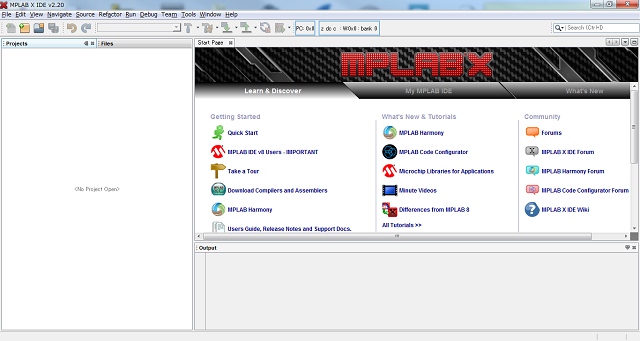
新規プロジェクトを作成していきます。FileメニューよりNewProjectを選択します。新規プロジェクト作成ダイアログが開かれれるので、Standalone Projectを選択して、Nextを選択します。
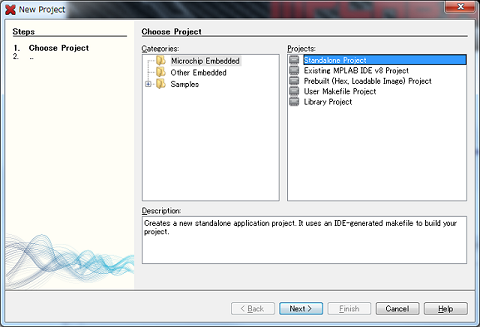
ここでは、使用するデバイス(PIC)を選択して、Nextを選択します。使用するデバイスは、PIC16F627Aです。
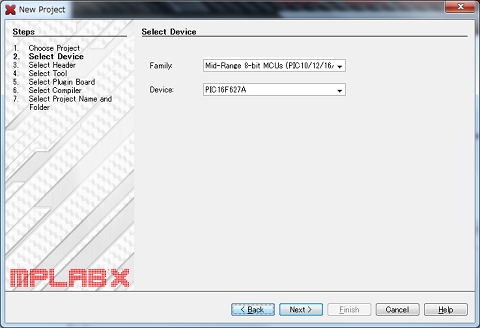
ヘッダーの選択画面が開かれますが、今回使用しないので、Nextを選択します。使用しているPICライターの選択ダイアログ開かれます。私はPICkit3を使用しているので、PICkit3を選択して、Nextを選択します。
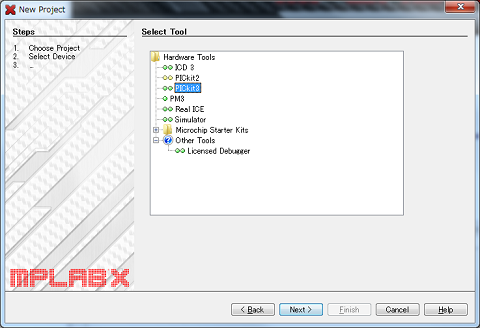
使用するコンパイラを選択するダイアログが開かれので、XC8を選択します。XC8はMPLAB Xをインストールした時にはインストールすると思いますが、インストールしなかった場合は別途インストールしてください。
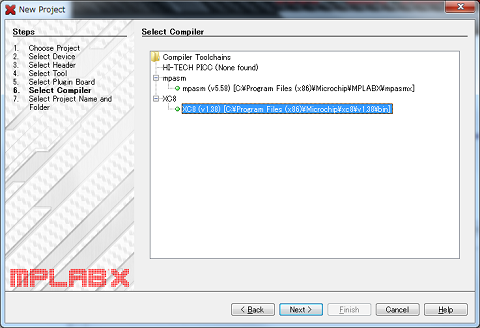
プロジェクトの作成先を選択するダイアログが開かれます。Project Name、Project Location、Project Folderを設定します。今回は、Project NameをSample_LED_001、Project Locationをドキュメントフォルダの中のMPLABフォルダにしました。Project NameとProject Locationを設定するとProject Folderが自動で設定されます。日本語文字を使用する為に、EncordingはShift_JISを選択して、Finishを選択します。
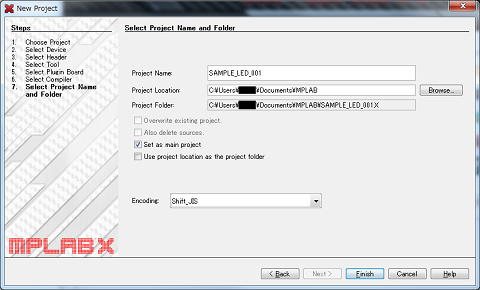
これで、新規プロジェクトの作成は完成です。画面左上側にプロジェクトが表示されているのがわかります。それでは、ソースファイルの作成に取り組みます。Projectsの中のSorce Filesを右クリックして、メニューの中のNew→C Source Fileを選択します。ファイル名を設定して、Finishを選択します。C Source Fileのファイル名設定画面が表示されるので、ファイル名を設定して、Finishを選択します。
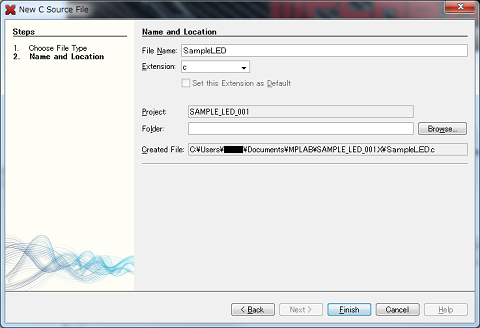
C Source Fileが作成されたので、この中にプログラムを書き込んでいきます。
続きを読む →
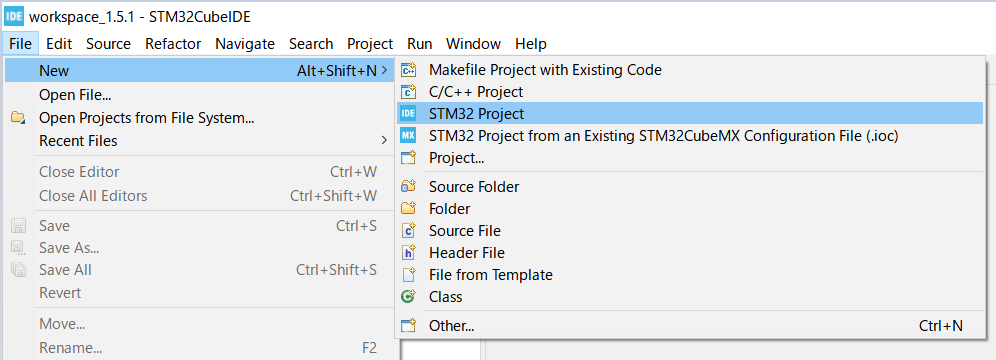
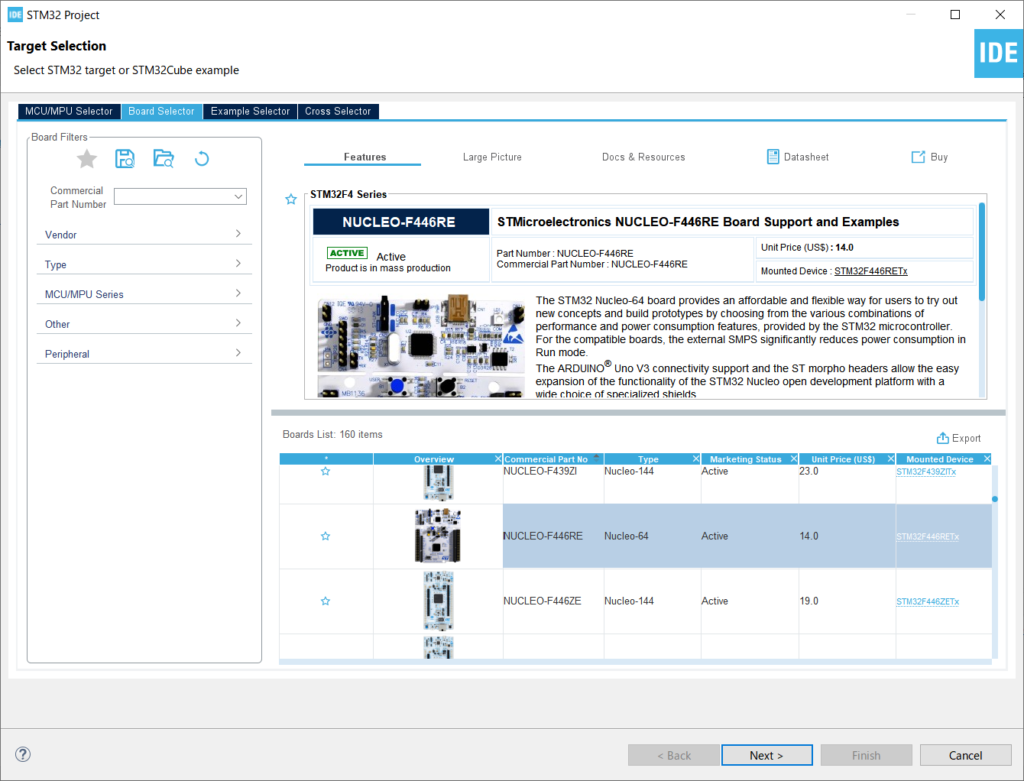
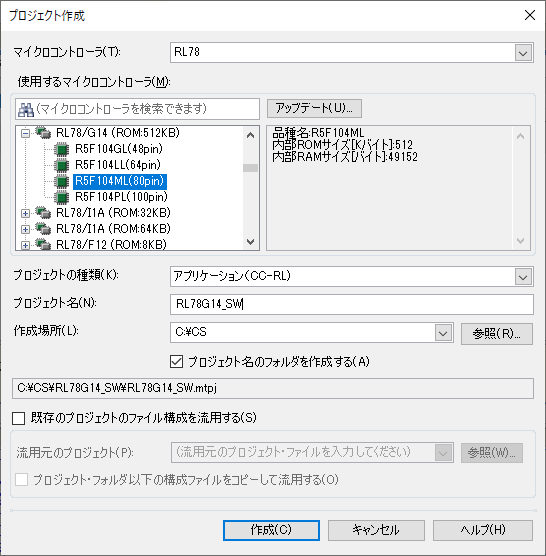

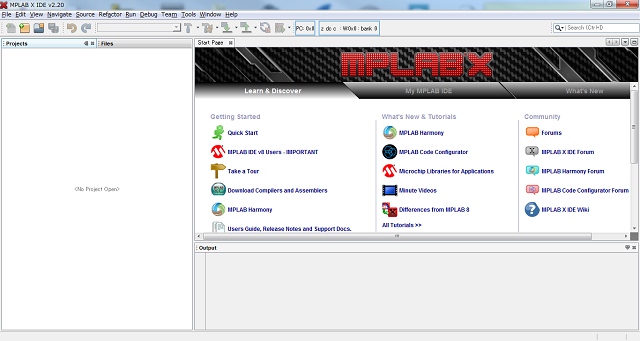
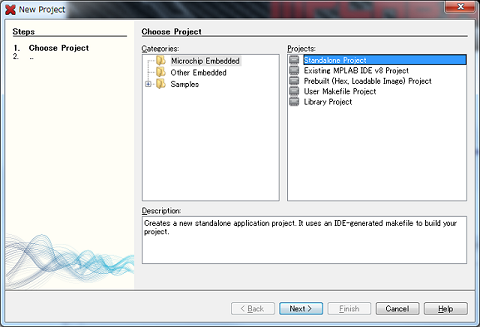
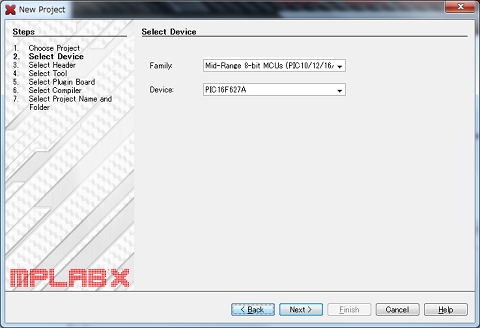
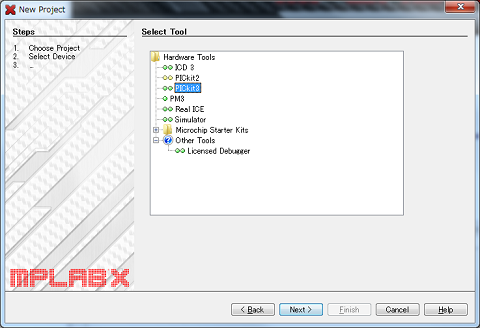
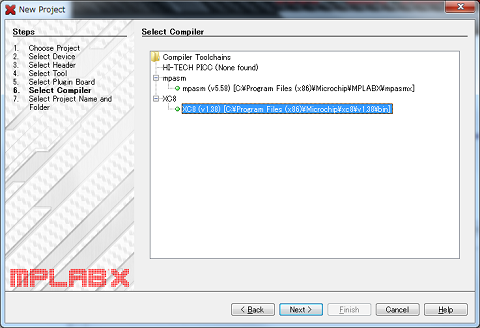
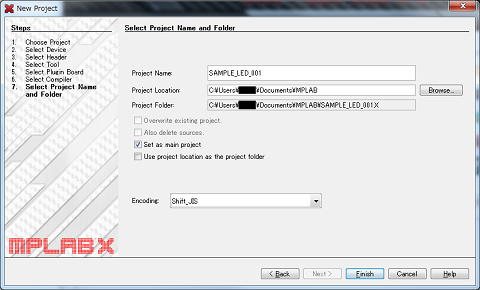
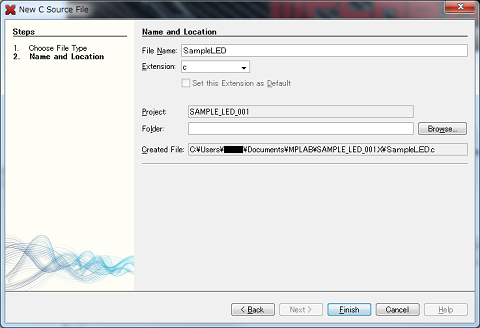
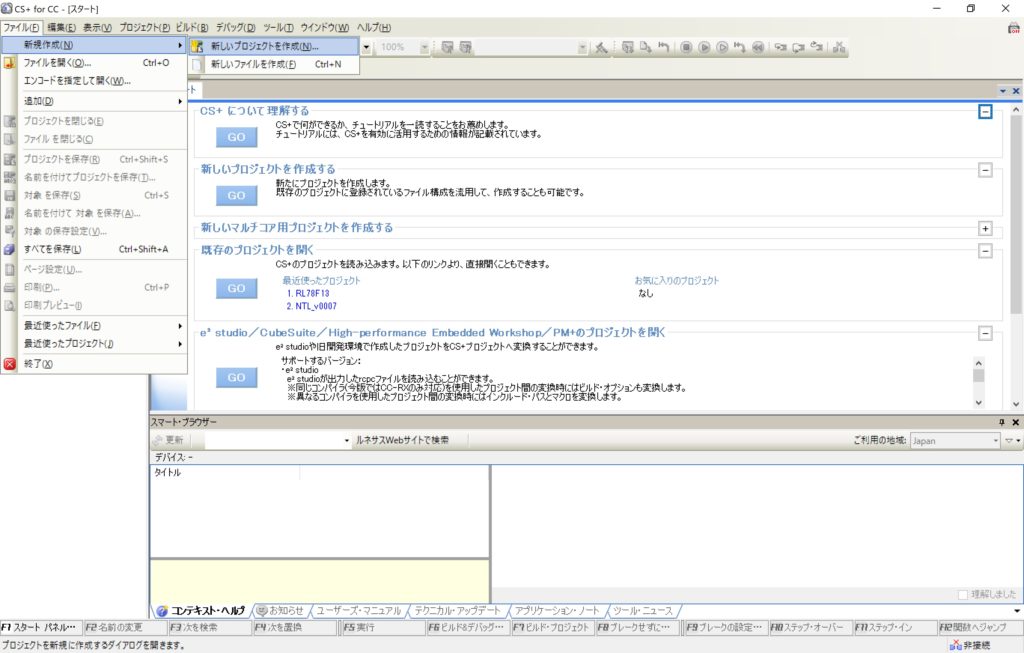

![[商品価格に関しましては、リンクが作成された時点と現時点で情報が変更されている場合がございます。] [商品価格に関しましては、リンクが作成された時点と現時点で情報が変更されている場合がございます。]](https://hbb.afl.rakuten.co.jp/hgb/17e69873.df5dcf4a.17e69874.0ee5357b/?me_id=1319041&item_id=10013151&pc=https%3A%2F%2Fthumbnail.image.rakuten.co.jp%2F%400_mall%2Fmarutsuelec%2Fcabinet%2F04881820%2F86_1%2F227194.jpg%3F_ex%3D240x240&s=240x240&t=picttext)